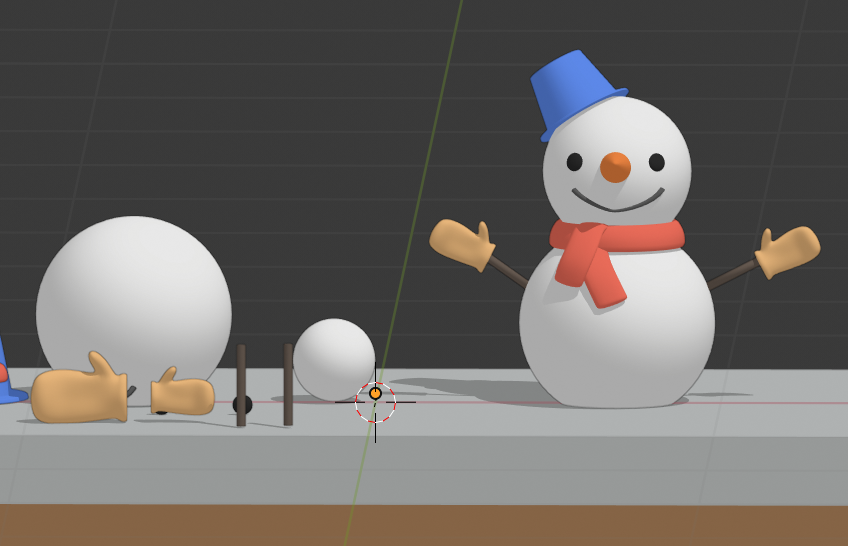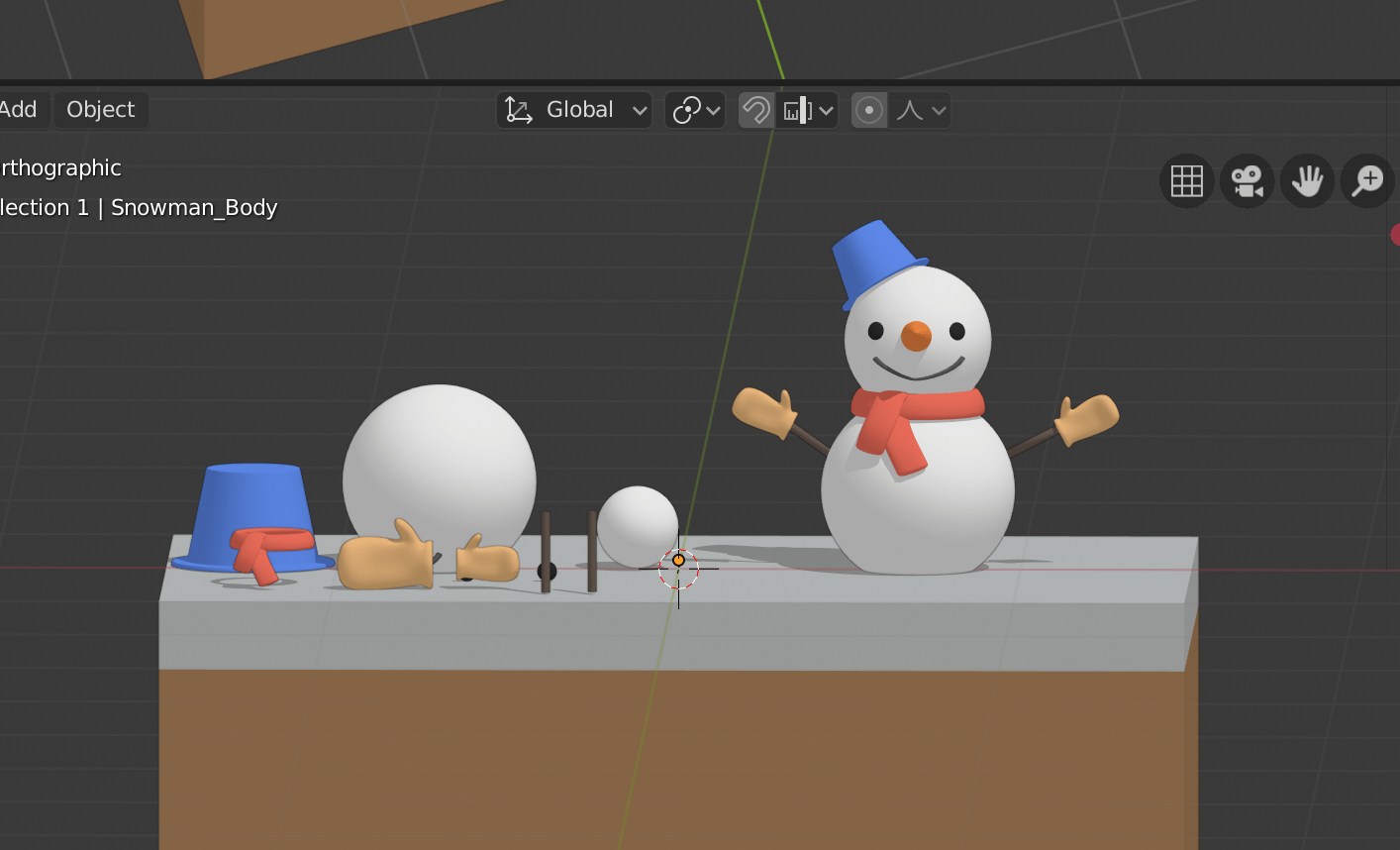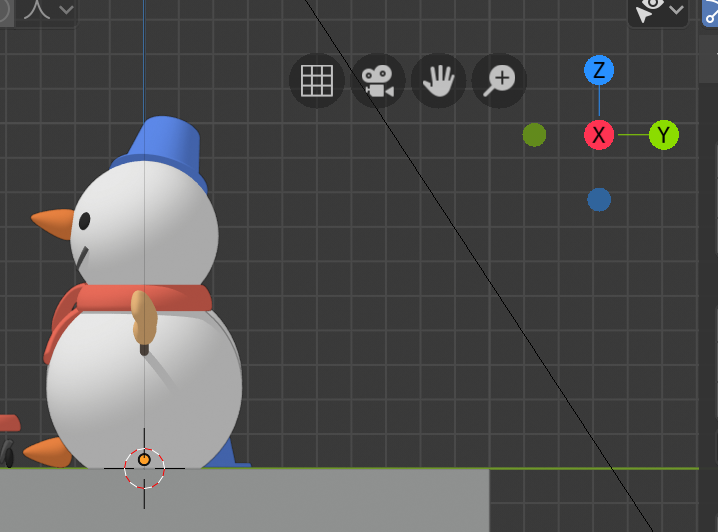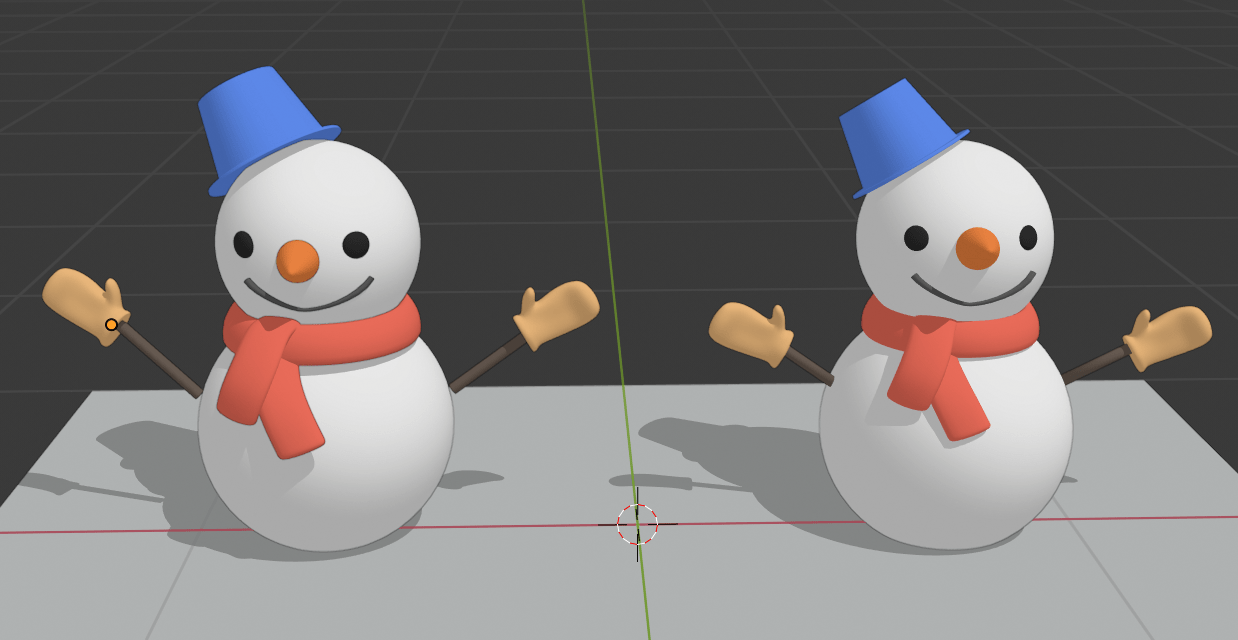無料で始めるBlender CGアニメーションテクニック
最近、無料で始めるBlender CGアニメーションテクニックというblender実践本を買ったのでそれを進めています
二週間前くらいに買って、全然進められてないけど年内に終わらせたい
最近ダラダラしすぎてた
でも最近はダラダラするこの時間も大事だと思えるようになった
いずれダラダラすることに飽きるというか許せなくなる時がくる
やっと重い腰をあげようと思います
今50ページ目で残り250ページ
今日から毎日5ページくらいやったら50日で終わる計算で
順調に行けば2020年1月1日には終わっているはず
そもそもなんで3DCGをやるかというと
やっぱり長年の夢であるアニメを作りたいからです
こないだ夢の中でもアニメを作りたいんだよねと誰かに話してて
本当に心の底から達成したいんだなぁと再認識しました
いずれ監督になってマネージャーのような立ち位置になるにしろ、作る側のプレイヤーのままでいるにしろ
3DCGを学ぶということはこれからの時代に外せない絶対条件だと思います
アナログとデジタルという区分けは時代遅れというか成立しない
アナログでは単純に食えないことと数値化できないから
ガラパゴス
これからはデジタルありきでどう作業を効率化し表現を広げるかという時代になる
兎も角3DCGは絶対にクリアしたいので今回は
グーグルカレンダーに日々どこまで進めるか登録して進捗管理する予定です
毎日は結構きついと思うけどケイスケホンダみたく頑張りたい
10月は大事な時期なので多少体重増えるくらいなら許容する
なんでもそうですが、新しく何かを始めると精神が鍛えられますね
学び続けるということは傲慢にならず日々初心に戻ることでもある気がします
Nキーでトランスフォームを表示
数値を入力して位置、回転、拡大縮小などをリセットできる
またX,Y,Zをロックすることが出来る
Alt + G 移動のリセット
Alt(macの場合はoption)+G 位置のクリア
Alt(macの場合はoption)+R 回転のクリア
Alt(macの場合はoption)+G 拡大縮小のクリア
G(移動)はGrab(掴んで引っ張る)のGと解釈すると覚えやすい
Blender2.8画面分割の仕方
画面分割はblender2.8では四隅にカーソルを持っていき、プラス(+)マークが出たら
ドラッグで引き伸ばせます
そして右上にあるカラフルなX軸、Y軸などでビューを変えれる矢印マークをクリックすると
ビューが好きな方向に切り替わります
戻すときは画面分割した時のようにドラッグして戻します
参考サイトは3DCGにゃさんから
Iでキーフレーム挿入メニューを表示
インサートキーのIという頭文字だと覚えるとわかりやすいです
キーフレームの色
選択されているキーフレームは黄色に、選択されていないメニューは白色に
キーフレームの消し方
・クリックしてXで削除
・フレーム数に移動して3Dビュー場でAlt + Iキーを押しても削除可能
タイムラインを使ってみる
・shift + ←キーで開始フレームへ移動
・shift + →キーで終了フレームへ移動
ほか気になったこと&わからなかったこと
・右の見本の雪だるまが分割されてない どうやったら各パーツの数値的に正しい位置がわかるか
・定規はあるか?
・G +Xなど必ずしも +軸で指定する必要はないか?限りなく近づけてから最後 +軸で指定して調整が良い?
無料で始めるBlender CGアニメーションテクニック
STAGE 1-1 CREAR!!